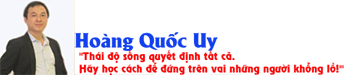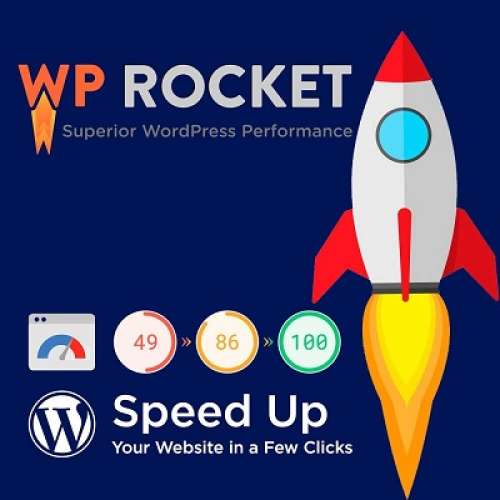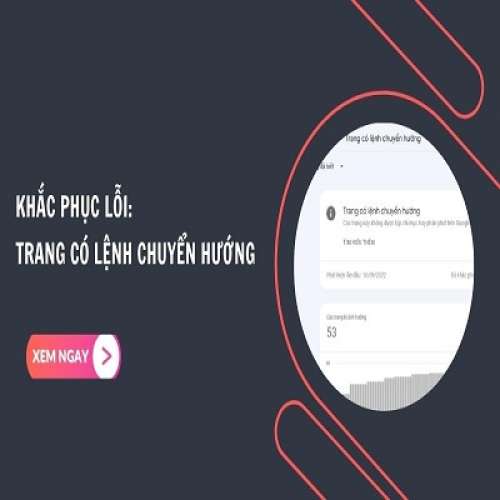Mô tả
Khi bạn Submit file sitemap.xml lên Google thì nhận được thông báo lỗi như: Không thể tìm nạp hoặc 1 lỗi và do đó Google không thể tải file sitemap.xml thành công. Điều này sẽ làm ảnh hưởng nghiêm trọng tới SEO website của bạn. Vậy nguyên nhân là do đâu? và giải pháp khắc phục là gì?
Câu trả lời sẽ được nêu cụ thể ở bên dưới.
NGUYÊN NHÂN VÀ GIẢI PHÁP KHẮC PHỤC:
1. Nguyên nhân
- Do câu lệnh trong file sitemap.xml sai cú pháp;
- Do File sitemap.xml không tồn tại hoặc bị cấm truy cập.
2. Giải pháp khắc phục
2.1. Tạo mới file sitemap.xml bằng phương pháp thủ công thông qua việc sử dụng công cụ miễn phí: https://iseo24h.com/xml-sitemap-generator
=> Tạo xong thì bạn copy nó lên thư mục public_html của Hosting/VPS => Sau đó vào Google Search Console để submit file sitemap.xml này lên Google.
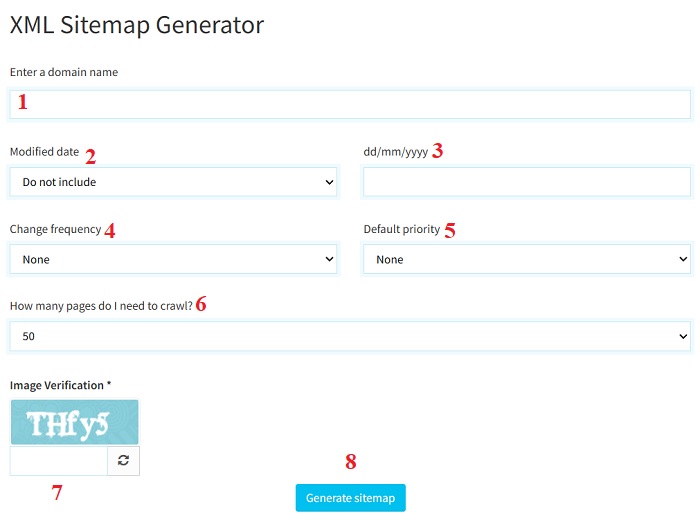
Hình 1: Giao diện phần mềm tạo file sitemap.xml miễn phí
Trong đó:
- Ô số 1 (Enter a domain name): Bạn nhập domain ứng với website vào đây;
- Ô số 2 (Modified date): Chọn giá trị ứng với thời gian chỉnh sửa nội dung file sitemap.xml (todays date: ngày hôm nay; Custom date: Ngày tùy chỉnh);
- Ô số 3 (dd/mm/yyyy): Nhập ngày tạo hoặc chỉnh sửa file sitemap.xml tùy vào giá trị đã chọn ở ô số 2. Giá trị nhập ví dụ: 31/05/2025.
- Ô số 4 (Change Frequence): Chọn giá trị ứng với tần suất cập nhật file sitemap.xml, thường chọn giá trị weekly (hàng tuần) hoặc monthly (hàng tháng);
- Ô số 5 (Default priority): Chọn giá trị ứng với mức độ ưu tiên xử lý mặc định. Thường chọn giá trị 0.9;
- Ô số 6 (How many pages do I need to crawl?): Chọn giá trị ứng với số trang, bài viết hiện có trên website của bạn. Bạn ước lượng và chọn giá trị phù hợp.
- Ô số 7: Nhập mã Captcha ứng với các ký tự ở ảnh trên ô đó.
=> Sau khi xong, bạn nhấn nút số 8 (Generate Sitemap) để tạo file sitemap.xml cho website của bạn.
2.1. Nâng cấp Pluggin SEO hỗ trợ tạo file sitemap.xml mà bạn đang sử dụng (Rankmath, Yoast SEO...) lên phiên bản mới nhất
=> Sau đó sử dụng Pluggin này để tạo lại file sitemap.xml => Tạo xong thì Submit nó lên Google.
* Chú ý: Bạn có thể theo bài viết sau để thiết lập Pluggin Rankmath và tạo file sitemap.xml từ pluggin rankmath này: Tạo file sitemap.xml như thế nào từ pluggin rankmath?
2.3. Gán quyền truy cập cho file sitemap.xml (quyền 644 hoặc 775)
Ghi chú
*Mọi thắc mắc, Bạn vui lòng liên hệ Uy theo Số Hotline/Zalo: 0945.062.863 hoặc qua Form LIÊN HỆ để được hỗ trợ giải đáp trong thời gian sớm nhất.